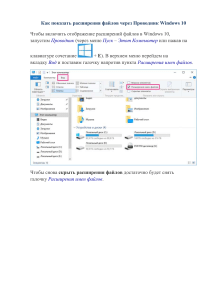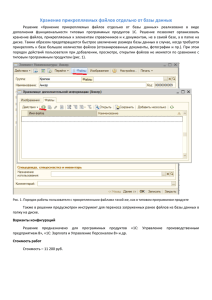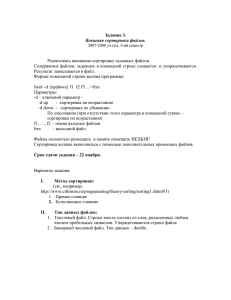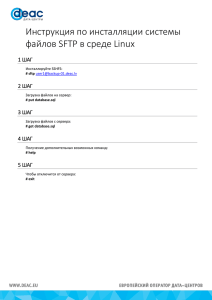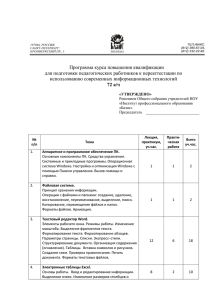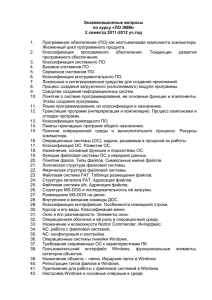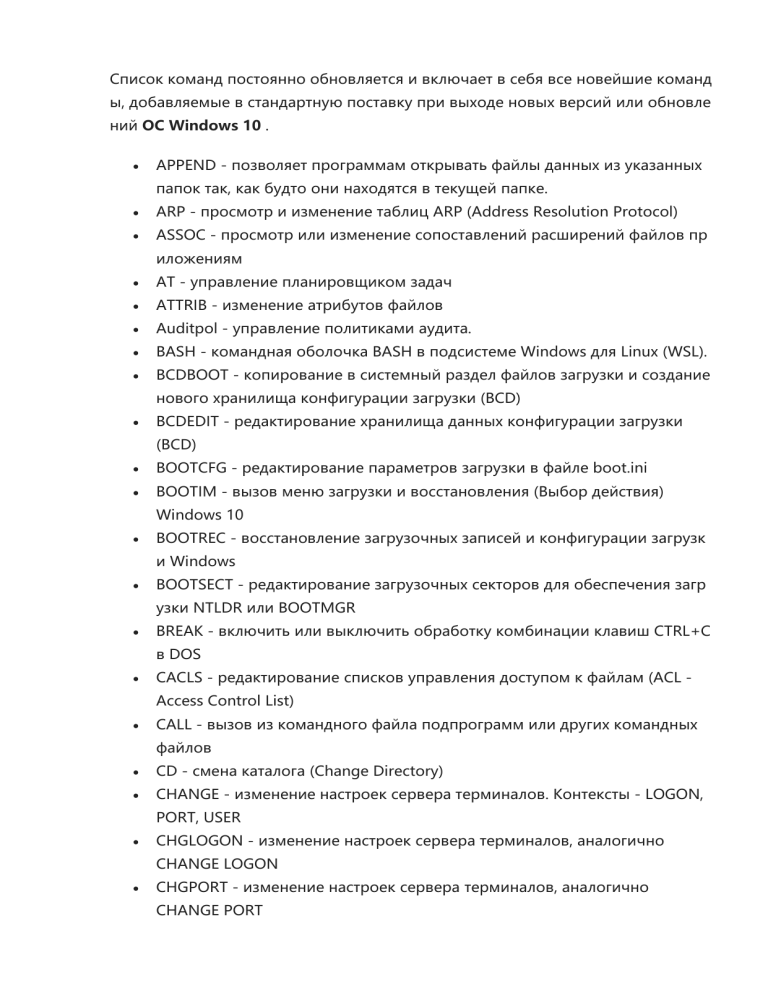
Список команд постоянно обновляется и включает в себя все новейшие команд ы, добавляемые в стандартную поставку при выходе новых версий или обновле ний ОС Windows 10 . APPEND - позволяет программам открывать файлы данных из указанных папок так, как будто они находятся в текущей папке. ARP - просмотр и изменение таблиц ARP (Address Resolution Protocol) ASSOC - просмотр или изменение сопоставлений расширений файлов пр иложениям AT - управление планировщиком задач ATTRIB - изменение атрибутов файлов Auditpol - управление политиками аудита. BASH - командная оболочка BASH в подсистеме Windows для Linux (WSL). BCDBOOT - копирование в системный раздел файлов загрузки и создание нового хранилища конфигурации загрузки (BCD) BCDEDIT - редактирование хранилища данных конфигурации загрузки (BCD) BOOTCFG - редактирование параметров загрузки в файле boot.ini BOOTIM - вызов меню загрузки и восстановления (Выбор действия) Windows 10 BOOTREC - восстановление загрузочных записей и конфигурации загрузк и Windows BOOTSECT - редактирование загрузочных секторов для обеспечения загр узки NTLDR или BOOTMGR BREAK - включить или выключить обработку комбинации клавиш CTRL+C в DOS CACLS - редактирование списков управления доступом к файлам (ACL Access Control List) CALL - вызов из командного файла подпрограмм или других командных файлов CD - смена каталога (Change Directory) CHANGE - изменение настроек сервера терминалов. Контексты - LOGON, PORT, USER CHGLOGON - изменение настроек сервера терминалов, аналогично CHANGE LOGON CHGPORT - изменение настроек сервера терминалов, аналогично CHANGE PORT CHGUSR - изменение настроек сервера терминалов, аналогично CHANGE USER CHCP - просмотр или изменение текущей кодовой страницы CHKDSK - проверка диска (Check Disk) CheckNetIsolation - управление доступом приложений к интерфейсу замы кания на себя (localhost) в Windows 10 CHKNTFS - проверка признака ошибки файловой системы и управление п роверкой диска при загрузке Windows CHOICE - реализация пользовательского ввода в командном файле CIPHER - отображение или изменение шифрования файлов на томах NTFS CLEARMGR - управление очисткой дисков Windows CLIP - перенаправление вывода утилит командной строки в буфер обмен а - Windows CLS - очистка экрана в командной строке CMD - запуск новой копии интерпретатора командной строки CMDKEY - создание, отображение, удаление и сохранение имен пользова телей и паролей COLOR - изменение цвета текста и фона в окне CMD COMMAND - запуск новой копии интерпретатора командной строки MSDOS COMP - сравнение содержимого файлов COMPACT - управление сжатием и распаковкой файлов в разделах NTFS CONVERT - преобразование файловой системы из FAT в NTFS COPY - копирование файлов и каталогов Cscript - сервер сценариев Windows с консольным интерфейсом DATE - отображение или изменение даты DEBUG - запуск отладчика DOS-Windows XP DEFRAG - дефрагментация диска DEL - удаление одного или нескольких файлов DevCon - управление устройствами в командной строке DIANTZ — тоже что и MAKECAB, создание архивов .cab. DIR - отображение списка файлов и каталогов DISKCOMP - сравнение содержимого двух гибких дисков DISKCOPY - копирование содержимого одного гибкого диска на другой DISKPART - управление разделами и дисками из командной строки DISM - управление компонентами образрв WIM. DISPDIAG - вывод дампов с диагностической информацией о графическо й подсистеме. DJOIN - автономное присоединение компьютера к домену. DOSKEY - редактирование и повторный вызов команд Windows, создание макросов DOSKey DRIVERQUERY - отобразить информацию об установленных драйверах. DxDiag - средство диагностики DirectX. ECHO - вывод текста на экран консоли EDIT - запуск текстового редактора ENDLOCAL - конец локальных изменений переменных окружения в кома ндном файле ERASE - аналогично команде DEL - удаление файлов ESENTUTL - обслуживание баз данных Extensible Storage Engine для Windows EVENTCREATE - запись сообщения в журнал событий Windows EXIT - выход из процедуры или командного файла EXPAND - распаковка сжатых файлов CAB-файлов. EXTRACT - извлечение содержимого, распаковка CAB-файлов в Windows (EXTRAC32) FC - сравнение содержимого файлов FIND - поиск строки символов в файле FINDSTR - поиск строк в файлах с использованием регулярных выражений FOR - организация циклической обработки результатов выполнения друг их команд, списков, и строк в текстовых файлах FORFILES - выполнение указанной команды для каждого файла из заданн ой группы FORMAT - форматирование диска FSUTIL - управление файловой системой FTP - консольный FTP-клиент FTYPE - просмотр и изменение расширений файлов и сопоставленных им приложений GETMAC - отображение физического адреса сетевого адаптера (MAC-адр еса) GOTO - команда безусловного перехода в командном файле GPRESULT - отображение результирующей политики (RSoP) GPUPDATE - обновление групповых политик. HELP - вызов справки командной строки Windows HOSTNAME - отображение имени компьютера iCACLS - управление списками доступа (ACL) IF - оператор условного выполнения команд в пакетном файле IPCONFIG просмотр и управление конфигурацией протокола IP LABEL - редактирование меток тома дисков LOGMAN - управление монитором оценки производительности системы LOGOFF - завершение сеанса пользователя MAKECAB - создание сжатых файлов формата CAB MBR2GPT - преобразование дисков MBR в GPT MEM - вывод справки об использовании памяти в MS-DOS MD - создание нового каталога MKLINK - создание символической ссылки на файл или каталог MODE - конфигурирование системных устройств в среде CMD MORE - постраничный вывод в консоли MOUNTVOL - управление точками монтирования томов MOVE - перемещение файлов и каталогов MOVEFILE - перемещение или удаление занятых файлов при следующей п ерезагрузке MSG - отправка сообщений пользователям. MSTSC - подключение к удаленному рабочему столу. NBTSTAT - просмотр статистических данных NETBIOS через TCP/IP (NetBT) NET - управление ресурсами локальной сети NETCFG - отображение и изменение конфигурации компонентов сети NETSH - командная сетевая оболочка (Network Shell) NETSTAT - отображение статистики сетевых соединений NSLOOKUP - просмотр данных DNS в командной строке OPENFILES - управление открытыми по сети или локально файлами PATH - отображение или изменение путей поиска исполняемых файлов PATHPING - трассировка маршрута с возможностью оценки качества учас тков трассы PAUSE - пауза при выполнении командного файла PING утилита проверки доступности узла PKGMGR - управление программными пакетами Windows PNPUTIL - конфигурирование драйверов устройств PnP POPD - возврат в каталог, ранее запомненный с помощью команды PUSHD POWERCFG - настройка параметров системы электропитания Windows PRINT - печать текстового файла PROMPT - изменение строки приглашения в консоли PUSHD - сохранить текущий путь каталога и перейти в указанный PSR - записать действия пользователя в Windows 7/8.1/10 (Problem Steps Recorder) QPROCESS - отобразить состояние процессов QUERY - опросить состояние процессов и сеансов пользователей QUSER - отобразить информацию о сеансах пользователей RASDIAL - управление сеансами удаленного доступа RASPHONE - управление сеансами удаленного доступа RD - удаление каталога REAGENTC - адимнистрирование стреды восстановления Windows RECOVER - восстановление файлов на поврежденном диске REG - утилита командной строки для работы с реестром Windows REGEDIT - импорт и экспорт данных реестра Windows REGSVR32 - регистрация или отмена регистрации DLL REGINI - управление доступом к разделам реестра REM - комментарии в командных файлах RENAME (REN) - переименование файлов REPLACE - замена или добавление файлов в катологах RESET - сброс сеанса удаленного рабочего стола (RDP сессии) RMDIR - удаление каталога ROBOCOPY - утилита резервного копирования и синхронизации каталого в (Robust File and Folder Copy) ROUTE - управление таблицей маршрутизации RUNAS - запуск приложения от имени другого пользователя RUNDLL32 - запуск DLL в качестве приложения SC - управление службами Windows (Service Control) SCHTASKS - управление планировщиком задач SCLIST - отображение списка системных служб ScriptRunner - запуск одного или нескольких скриптов в Windows 10 SET - отображение и изменение переменных среды окружения Windows SETLOCAL - установка локальных переменных в командном файле SETX - утилита для создания системных переменных SFC - проверка и восстановление системных файлов Windows SHARE - просмотр, создание и удаление разделяемых в локальной сети ре сурсов SHIFT сдвиг входных параметров для командного файла SHUTDOWN - выключение или перезагрузка компьютера SLEEP - задержка по времени в пакетном файле SLMGR - управление лицензированием программного обеспечения Windows SORT - сортировка строк в текстовом файле START - запуск приложения или командного файла STORDIAG - диагностика системы хранения данных в Windows 10 SUBST - назначение (отмена назначения) каталогу буквы диска SxSTrace - диагностическое средство трассировки компонент системы SYSTEMINFO - отображение информации о системе TAKEOWN - изменение владельца файла или каталога TAR - архивирование данных архиватором tar в Windows 10 TASKKILL - завершение процессов на локальной или удаленной системе. TASKLIST - отображение списка выполняющихся приложений и служб Windows TIME - отображение и установка системного времени TELNET - telnet-клиент Windows TFTP - TFTP-клиент Windows TIMEOUT - задержка в пакетных файлах TITLE - изменение заголовка окна CMD.EXE TRACERT - трассировка маршрута к удаленному узлу TREE - отображение структуры каталога в графическом виде TSCON - подключение к сессии удаленного рабочего стола (RDP). TSDISCON - отключение сессии удаленного рабочего стола (RDP). TSKILL - завершение процессов, адаптированное для среды сервера терм иналов (RDP). TYPE - вывод на экран содержимого текстового файла TypePerf - вывод сведений о производительности на экран или в журнал TZUTIL - управление часовыми поясами в среде Windows VaultCmd - администрирование учетных данных Windows. VER - отображение версии операционной системы VERIFIER - тестирование драйверов Windows. VERIFY - управление режимом проверки записываемых файлов VOL - вывод данных метки тома VSSADMIN - администрирование службы теневого копирования томов. W32TM - управление службой времени Windows WAITFOR - организация обмена сигналами между компьютерами WBADMIN - управление резервным копированием и восстановлением в Windows WEVTUTIL - управление событиями в Windows WHERE - определение места расположения файлов WHOAMI - вывод имени текущего пользователя WINDIFF - сравнение содержимого файлов WinMgmt - обслуживание инструментария управления Windows (WMI) WINRM - удаленное управление Windows из командной строки WINRS - удаленная командная строка (Remote Shell) WINSAT - средство проверки производительности Windows WMIC - выполнение команды WMI в командной строке WSCollect - получить CAB-файл с копиями журналов Windows 10 на рабоч ем столе Wscript - сервер сценариев Windows с графическим интерфейсом WSL - выполнение команд Linux и конфигурирование параметров подсис темы Windows для Linux (WSL) в Windows 10 WSLconfig - конфигурирование параметров подсистемы Windows для Linux (WSL) в Windows 10 WUSA - автономная установка обновлений Windows XCOPY - копирование файлов и папок Barcha Windows foydalanuvchilari bilishi kerak bo'lgan 21 ta CMD buyrug'i Muallif: Judy Howell Yaratilish Sanasi: 1 Iyul 2021 Yangilanish Sanasi: 4 Yanvar 2024 Video: 8 Excel tools everyone should be able to use Tarkib 1. ASSOC: Fayl uyushmalarini tuzatish 2. FC: Fayllarni taqqoslash 3. IPCONFIG: IP konfiguratsiyasi 4. NETSTAT: Tarmoq statistikasi 5. PING: Test paketlarini yuboring 6. TRACERT: Kuzatuv marshruti 7. POWERCFG: quvvat konfiguratsiyasi 8. YO'Q: kompyuterni o'chirib qo'ying 9. SYSTEMINFO: Tizim haqida ma'lumot 10. SFC: tizim faylini tekshiruvchi 11. NET FOYDALANISh: Xaritalar disklari 12. CHKDSK: Diskni tekshiring 13. DAVOLALAR: Vazifalar jadvali 14. ATTRIB: Fayl atributlarini o'zgartirish Boshqa Windows CMD buyruqlari Windows buyrug'i buyrug'i uzoq vaqt davomida Windows operatsion tizimining asosiy qismi bo'lgan xususiyatdir. Ba'zi bir CMD buyruqlari juda foydali va ulardan foydalanish oson, hatto oddiy foydalanuvchilar ham Windows buyruq irodasini operatsion tizimning asosiy qismi sifatida ko'rishadi. Har doim mish-mishlar bor, u qachondir bekor qilinadi, ammo bu tez orada yuz berishi ehtimoldan yiroq emas. Quyida 21 ta eng yaxshi CMD buyruqlari keltirilgan, ular sizning Windows shaxsiy kompyuteringiz ustidan ko'proq nazorat qilishni xohlaysizmi yoki yo'qligini bilishingiz kerak. 1. ASSOC: Fayl uyushmalarini tuzatish CMD buyruqlar kutubxonasidagi eng kuchli vositalardan biri bu ASSOC buyrug'idir. Sizning kompyuteringiz ma'lum fayl kengaytmalarini ma'lum dasturlar bilan bog'laydi. PDF-faylni ikki marta bosganingizda kompyuteringiz Adobe-ni yoki DOC-faylni ikki marta bosganingizda Microsoft Word-ni qanday ochishni biladi. Siz kompyuteringiz biladigan barcha fayl assotsiatsiyasini yozish orqali ko'rishingiz mumkin ASSOC buyruq oynasida. Siz fayl kengaytmasi va u bilan bog'liq dasturni ko'rasiz. Siz shunga o'xshash narsalarni yozib assotsiatsiyani o'rnatishingiz mumkin assoc .doc = Word.Document.8. 2. FC: Fayllarni taqqoslash Ba'zan fayllar vaqt o'tishi bilan o'zgartirilganda, versiyalar o'rtasida qanday farqlar bo'lganini eslash qiyin. Siz CMD buyrug'i fayllarni taqqoslash va barcha farqlarni ko'rish qobiliyatini taklif qilishini bilmasligingiz mumkin, ammo bu haqiqat. The FK buyrug'i ascii yoki ikkilik fayllarni taqqoslashni amalga oshiradi va u topgan barcha farqlarni ro'yxatlaydi. Fc / a File1.txt File2.txt ikkita ascii faylini taqqoslaydi. Fc / b Picture1.webp Picture2.webp ikkita rasmda ikkilik taqqoslashni amalga oshiradi. 3. IPCONFIG: IP konfiguratsiyasi Tarmoq bilan bog'liq muammolarni bartaraf etish hech qachon oddiy emas, ammo uni ancha osonlashtiradigan bitta buyruq IPCONFIG. Ushbu buyruqni CMD buyruq satridan foydalanish sizning joriy tarmoq adapteringiz ulanishi haqida batafsil ma'lumotlarni qaytaradi, shu jumladan: Joriy IP-manzil Subnet mask Standart Gateway IP Joriy domen Ushbu ma'lumot yo'riqnoma muammolarini va tarmoq adapteri bilan bog'liq boshqa ulanish muammolarini hal qilishga yordam beradi. 4. NETSTAT: Tarmoq statistikasi Kompyuteringizda zararli dasturlarni ishga tushirganingizdan xavotirdasizmi, bu siz bilmagan holda internetga ulanadi. Herbeauty Agar siz a NETSTAT buyruq satridagi buyruq, barcha faol TCP ulanishlari ro'yxatini kompyuteringizdan olishingiz mumkin. 5. PING: Test paketlarini yuboring IT-tahlilchining eng yaxshi do'sti bu PING buyruq. Ushbu buyruqni ishga tushirish maqsadli tizimga tarmoq orqali test paketlarini yuboradi. Siz PING buyrug'i bilan kompyuteringiz boshqa kompyuterga, serverga yoki hatto veb-saytga kira oladimi-yo'qligini tekshirish uchun foydalanishingiz mumkin. Bu tarmoqdagi uzilishlarni aniqlashda yordam berishi mumkin. Shuningdek, u paketlar uchun millisekundalarda tranzit vaqtini taqdim etadi, shuning uchun ham yomon tarmoq ulanishini aniqlaydi. 6. TRACERT: Kuzatuv marshruti TRACERT foydalanish uchun Windows-ning ajoyib buyrug'i. Agar sizning Internet-trafikingiz brauzeringizdan Google serverlari kabi masofali tizimga o'tish yo'lini ko'rishni xohlasangiz, uni ko'rish uchun TRACERT-dan foydalanishingiz mumkin. Buyruq "Trace Route" degan ma'noni anglatadi, u uzoq manzilga (server yoki vebsayt) paketlarni yuboradi va sizga quyidagi barcha ma'lumotlarni taqdim etadi: Belgilangan joyga etib borguncha sakrashlar (oraliq serverlar) soni Har bir sakrashga yetadigan vaqt IP va ba'zan har bir xopning nomi TRACERT veb-saytga kirgan joyingizga qarab, Internet-so'rovlaringiz yo'nalishlari qanday o'zgarishini aniqlab berishi mumkin. Bundan tashqari, yo'riqnoma bilan bog'liq muammolarni bartaraf etishda yoki muammoli bo'lishi mumkin bo'lgan mahalliy tarmoqni yoqishda yordam beradi. 7. POWERCFG: quvvat konfiguratsiyasi Sizning noutbukingiz quvvati tezda tugab qolishidan ko'nglingiz to'ladimi? Ehtimol, sizning quvvat sozlamalaringiz iloji boricha samarali tarzda tuzilgan bo'lishi mumkin. Windows CMD buyrug'i deb nomlangan POWERCFG yordam berishi mumkin bo'lgan (quvvat konfiguratsiyasi). Buyruqlar satrini ma'mur sifatida ishga tushiring va yozing powercfg - energiya to'liq energiya samaradorligi to'g'risidagi hisobotni olish. Jarayon taxminan bir daqiqa davom etishi mumkin, ammo tugallangandan so'ng tizimingizning energiya samaradorligini oshirishga yordam beradigan ogohlantirishlar yoki xatolar mavjudligini ko'rasiz. Ushbu xatolar va ogohlantirishlar tafsilotlarini ko'rish uchun energy-report.html faylini ko'ring. 8. YO'Q: kompyuterni o'chirib qo'ying The YOPMOQ buyruq - bu juda ko'p qirrali buyruq, bu sizga kompyuterni o'chirishga imkon beradi, lekin ushbu o'chirishning ishlashini boshqaradi. Yamalar kompyuter tizimiga tatbiq etilgandan so'ng, odatda rejalashtirilgan vazifa yoki IT ommaviy ishining bir qismi sifatida ishlatiladi. Yozish o'chirish / i buyruq satri o'chirishni boshlaydi, lekin GUI-ga foydalanuvchini qayta yoqish yoki to'liq o'chirishni tanlash imkoniyatini beradi. Agar siz GUI-ning ochilishini xohlamasangiz, shunchaki a-ni chiqarishingiz mumkin o'chirish / s buyruq. Tizimdan chiqish, hozirda kutish, qayta boshlash va boshqalarni amalga oshirish uchun foydalanishingiz mumkin bo'lgan boshqa parametrlarning uzoq ro'yxati mavjud. Faqat yozing yopmoq barchasini ko'rish uchun hech qanday tortishuvsiz. 9. SYSTEMINFO: Tizim haqida ma'lumot Agar sizda qaysi tarmoq kartasi, protsessor tafsilotlari yoki Windows OS-ning aniq versiyasi borligini bilishingiz kerak bo'lsa, SYSTEMINFO buyruq yordam berishi mumkin. Ushbu buyruq sizning tizimingizda so'rov o'tkazadi va tizimingiz haqidagi eng muhim ma'lumotlarni to'playdi. Bu ma'lumotni o'qish oson bo'lgan toza formatda keltiradi. 10. SFC: tizim faylini tekshiruvchi Agar siz virus yoki boshqa dasturiy ta'minot sizning asosiy tizim fayllaringizni buzgan deb o'ylagan bo'lsangiz, ushbu fayllarni skanerlashi va ularning yaxlitligini ta'minlashi mumkin bo'lgan Windows buyrug'i mavjud. Siz CMD-ni administrator sifatida ishga tushirishingiz kerak (o'ng tugmasini bosing va tanlang Administrator sifatida ishga tushirish). SFC / SCANNOW-ni terish barcha himoyalangan tizim fayllarining butunligini tekshiradi. Agar muammo topilsa, fayllar zaxiralangan tizim fayllari bilan tuzatiladi. SFC buyrug'i sizga quyidagilarni ham beradi: / Haqiqatan ham: To'liqligini tekshiring, lekin fayllarni ta'mirlamang. / SCANFILE: Muayyan fayllarning yaxlitligini skanerlang va buzilgan bo'lsa tuzating. / VERIFYFILE: Muayyan fayllarning yaxlitligini tekshiring, lekin ularni ta'mirlamang. / OFFBOOTDIR: Buni oflayn yuklash katalogida ta'mirlash uchun foydalaning. / OFFWINDIR: Buni oflayn Windows katalogida ta'mirlash uchun foydalaning. / OFFLOGFILE: Skaner natijalari bilan jurnal faylini saqlash yo'lini ko'rsating. Tekshirish 10 yoki 15 daqiqagacha davom etishi mumkin, shuning uchun unga vaqt bering. 11. NET FOYDALANISh: Xaritalar disklari Agar siz yangi drayverni xaritada ko'rishni istasangiz, har doim File Explorer-ni ochishingiz, ushbu kompyuterni o'ng tugmachasini bosishingiz va Map Network Drive sehrgaridan o'tishingiz mumkin. Biroq, dan foydalanib Aniq foydalanmang buyrug'i, xuddi shu narsani bitta buyruq qatori bilan qilishingiz mumkin. Masalan, agar sizning tarmog'ingizdagi kompyuterda OTHER-COMPUTER SHARE deb nomlangan umumiy papka bo'lsa, buni quyidagi buyruqni kiritish orqali o'zingizning Z: diskingiz sifatida xaritalashingiz mumkin: Tarmoqdan foydalanish Z: " BOShQA-KOMPYUTER SHARE" / doimiy: ha The doimiy switch kompyuteringizga har kirganingizda ushbu disk qayta o'rnatilishini xohlayotganingizni bildiradi. 12. CHKDSK: Diskni tekshiring SFC buyrug'i faqat asosiy tizim fayllarining yaxlitligini tekshirsa, siz foydalanishingiz mumkin CHKDSK butun diskni skanerlash buyrug'i. C: diskini tekshirish va har qanday muammolarni tuzatish buyrug'i, buyruq oynasini administrator sifatida ishga tushiring va yozing CHKDSK / f C:. Ushbu buyruq quyidagilarni tekshiradi: Faylning parchalanishi Diskdagi xatolar Yomon sektorlar Buyruq diskdagi har qanday xatolarni tuzatishi mumkin (iloji bo'lsa). Buyruq tugagandan so'ng, siz skanerlash holatini va qanday choralar ko'rilganligini ko'rasiz. 13. DAVOLALAR: Vazifalar jadvali Windows rejalashtirilgan vazifalarni yaratish uchun sehrgar bilan ta'minlangan. Masalan, ehtimol sizda C: temp da saqlangan BAT fayli bor, uni har kuni peshin vaqtida ishlatishni xohlaysiz. Buni sozlash uchun Rejalashtirilgan vazifa ustasini bosishingiz kerak. Yoki bitta qo'shishingiz mumkin MASLAHATLAR uni o'rnatish uchun buyruq. SCHTASKS / Create / SC HOURLY / MO 12 / TR Misol / TN c: temp File1.bat Rejalashtirilgan kalit minutlik, soatlik, kunlik va oylik kabi argumentlarni qabul qiladi. Keyin chastotani / MO buyrug'i bilan belgilaysiz. Agar buyruqni to'g'ri yozgan bo'lsangiz, javobni ko'rasiz, Muvaffaqiyat: "Misol" rejalashtirilgan vazifasi muvaffaqiyatli yaratildi. 14. ATTRIB: Fayl atributlarini o'zgartirish Windows-da faylni o'ng tugmachasini bosish va o'zgartirish uchun kerakli xususiyatni topish orqali fayl atributlarini o'zgartirishingiz mumkin. Biroq, fayl atributi atrofida ov qilish o'rniga, dan foydalanishingiz mumkin ATTRIB fayl atributlarini o'rnatish buyrug'i. Masalan, agar siz quyidagilarni yozsangiz: ATTRIB + R + H C: temp File1.bat, u File1.bat-ni yashirin, faqat o'qish mumkin bo'lgan fayl sifatida o'rnatadi. Muvaffaqiyatli bo'lganda hech qanday javob yo'q, shuning uchun xato xabari ko'rilmasa, buyruq ishladi. Boshqa Windows CMD buyruqlari Ko'rib turganingizdek, to'g'ri buyruqlarni bilsangiz, Windows buyruq irodasini bajarishingiz mumkin bo'lgan ba'zi kuchli va foydali narsalar mavjud. Ishoning yoki ishonmang, shunchaki oddiy buyruqni terish orqali, ehtimol siz hech qachon amalga oshirmagan ba'zi bir ishlarni bajarishga imkon beradigan yana ko'p buyruqlar mavjud. BITSADMIN: Tarmoq yoki Internet orqali yuklash yoki yuklab olish ishlarini boshlang va ushbu fayllarni uzatishning hozirgi holatini kuzatib boring. Rang: Buyruqning oynasi fon rangini o'zgartirish. COMP: Farqlarni ko'rish uchun istalgan ikkita faylning tarkibini solishtiring. FIND / FINDSTR: Har qanday ASCII fayllari qatorlarini qidirish. PROMPT: Buyruqning buyrug'ini C: > dan boshqasiga o'zgartiring. NOM: Buyruqning oynasi sarlavhasini o'zgartirish. REGEDIT: Windows ro'yxatga olish kitobidagi kalitlarni tahrirlash (ehtiyotkorlik bilan foydalaning). ROBOCOPY: Windows-ga o'rnatilgan fayllarni nusxalashning kuchli dasturi. Agar ko'proq ma'lumot olishni istasangiz, Microsoft Windows OS-ning so'nggi versiyasiga kiritilgan barcha Windows CMD buyruqlarining to'liq ro'yxatini taqdim etadi.